Attēla izveidošana un tā ierakstīšana diskā un zibatmiņas disks caur Nero

- 2530
- 787
- Irvin Toy
Diska attēls ir strukturēts failu kopums, ko dators uztver kā īstu CD vai DVD. Izdomāsim, kā vienkāršākais veids ir izveidot un uzrakstīt attēlu diskā caur Nero. Radīšanas process ir ļoti līdzīgs kopēšanai, bet tam ir savas īpašības. Fakts ir tāds, ka ar parasto kopēšanu faili un mapes tiek sadalītas patvaļīgā secībā, ko nosaka galīgās mapes parametri, un mūsu gadījumā tie ir organizēta struktūra, kas pilnībā atkārto sākotnējās mapes struktūru. Tas ir īpaši svarīgi, pārsūtot programmas, spēles, operētājsistēmas, kas nedarbosies, ja tās vienkārši kopē. Sāksim!

Izmantojot programmu Nero, jūs varat izveidot un uzrakstīt diska attēlu kompaktdiskā vai zibatmiņas diskā.
Kā izveidot diska attēlu Nero?
- Mēs palaižam programmu, redzam starta logu. Izvēlnē mēs izvēlamies Nero Express.
- Kreisajā pusē mēs atrodam pogu "attēls" un noklikšķiniet uz tā. Parādās saraksts: "visa kompaktdiska kopija", "visa DVD kopija" kopija ". Izvēlieties vēlamo punktu.
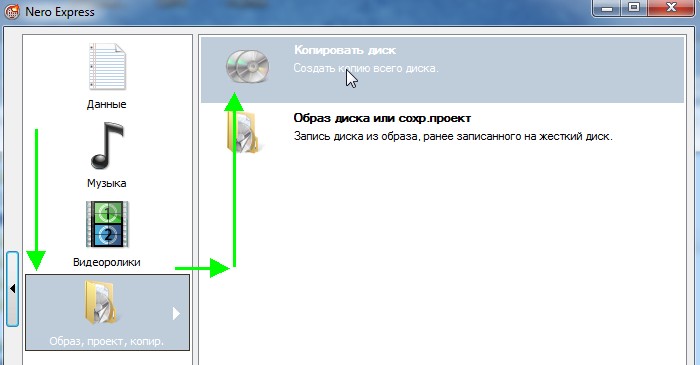
- Atveras galīgais logs. Tas parāda, kur mēs ierakstīsim savus datus, un jums jāizvēlas, kur tie tiks saglabāti. Lai to izdarītu, noklikšķiniet uz pogas "Pārskats", pēc tam atlasiet "Koping".
Lai izveidotu diska attēlu caur Nero, nav nepieciešams rakstīšanas brauciens. Pietiek ar to, ka tā vienkārši nolasa informāciju, jo griešana nenotiks: virtuālā kompaktdiska izveidošana to neprasa.
Kā uzrakstīt attēlu diskā caur Nero?
Tātad, mēs uzzinājām, ka diska attēla veidošana Nero ir ļoti vienkārša pat tiem, kas šo programmu izmanto pirmo reizi. Tas tiek saglabāts datorā un darbojas kā parasts kompaktdisks vai DVD ar vienīgo atšķirību, ko to nevar ņemt rokā. Bet dažreiz tas ir jāpieraksta uz atsevišķa nesēja. Darīsim to vēlreiz caur Nero.
- Mēs ievietojam tukšu disku, sāciet Nero Burning Rom.
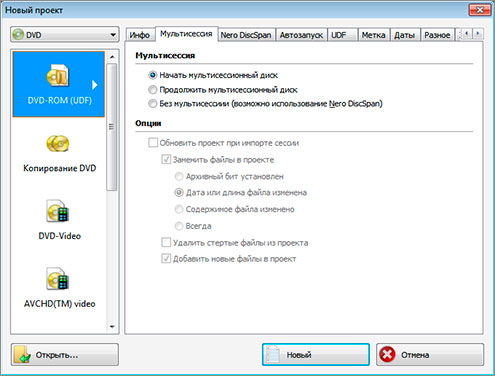
- Skatiet starta logu "Jauns projekts". Bet, tā kā mēs rīkosimies nedaudz savādāk, mums tas nebūs vajadzīgs. Noklikšķiniet uz pogas "Atcelt", kas atrodas labajā pusē.
- Augšējā izvēlnē secīgi atlasiet "File", "Open".
- Mēs atrodam objektu, kuru mēs ierakstīsim, apstipriniet.
- Parādās jauns logs "Rakstiet projektu". Tajā mēs atveram cilni “Ieraksts” un iestatām sadedzināšanas parametrus: ievietojiet atzīmi netālu no “ieraksta” punkta, iestatiet ātrumu 8x, ievietojiet pareizo kopiju skaitu (noklusējums - 1). Pārējie parametri mūs neinteresē.
- Noklikšķiniet uz "Burn" un pagaidiet.
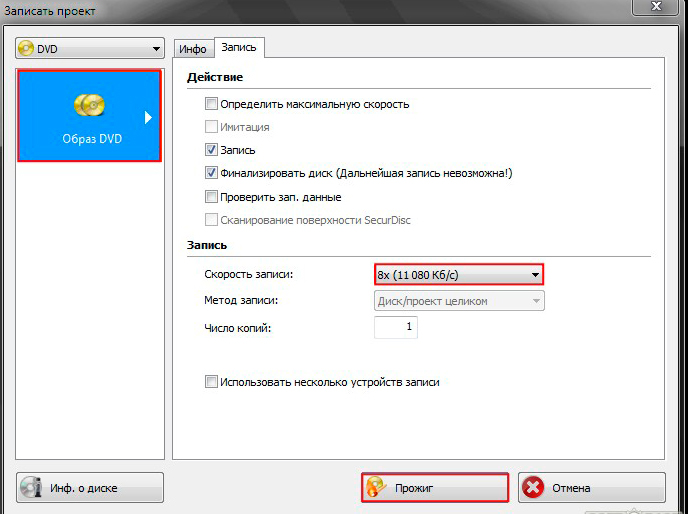
Kā uzrakstīt attēlu zibatmiņas diskā caur Nero?
Katru gadu CD un DVD nesēji tiek izmantoti arvien mazāk, tos aizstāja ar USB-Flash disku. Tie ir kompakti, ērti un uzticami, satur lielu daudzumu informācijas, ātri strādā. Izdomāsim, vai caur Nero ir iespējams uzrakstīt attēlu zibatmiņā.
Uzmanība. Izstrādātāji nenorādīja atsevišķus punktus darbam ar USB diskdziņiem, bet nodrošināja iespēju tos ierakstīt.Jūs varat ievietot vēlamo informāciju par šādu braucienu divos veidos:
- Izvēlieties zibatmiņas disku kā disku un veiciet tādas pašas darbības kā to ierakstot;
- Kopējiet failus tieši no ierakstītā diska uz zibatmiņu.
Kā mēs redzam, darbs ar Nero ir viegli un ērts. Tam ir intuitīva saskarne, un tam nav vajadzīgas īpašas prasmes apgūšanai. Dotais solis -by -step instrukcijas ir piemērotas visizplatītākajām versijām: 7 un 2017. gads. Kopīgojiet savu pieredzi šīs programmas izmantošanas komentāros!
- « Filmu un mūzikas rakstīšana, izmantojot Nero
- Problēmas Windows uzdevumu dispečerā neuzrāda procesus »

